CAD是一种专业的制图软件,这里所说的CAD就是一款用于建筑、机械等产品构造以及电子产品结构设计的软件。在CAD使用中,可能会需要画各种各样的线条,比如,CAD怎么画平行线?那么针对这个问题,下面就给大家分享一下,CAD怎么绘制平行线的方法,希望能帮助到大家学会画平行线,希望能帮助到大家,感兴趣的小伙伴可以关注了解下。
方法/步骤
第1步
利用正交来画平行线。按f8,或者点击左下角的正交,开启正交。这样就可以画出水平和垂直的平行线了。
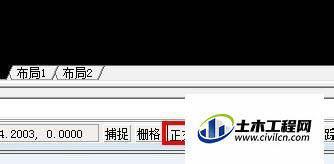
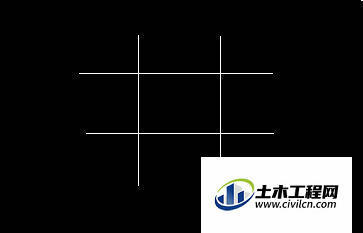
第2步
怎么画倾斜的平行线呢?先随意画一条斜线,输入co,复制一个,此时同第一步打开正交,移动到需要的位置就可,这样复制的第二条线和第一条线是平行的。

第3步
也可以利用偏移指令。先画第一条线,输入指令“”o“” 偏移,在输入需要的偏移的尺寸就能得到一条平行线了。

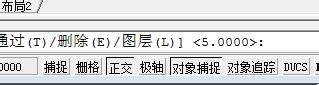
温馨提示:
以上就是关于“CAD如何画平行线?”的方法,还不太熟悉的朋友多多练习,关注我们,帮你解决更多难题!
